Πώς να αλλάξετε το προεπιλεγμένο βιβλίο διευθύνσεων στο Outlook;
Έχετε σκεφτεί ποτέ να αλλάξετε το συχνά χρησιμοποιούμενο βιβλίο διευθύνσεων ως το προεπιλεγμένο βιβλίο διευθύνσεων στο Outlook; Αφού αλλάξετε το βιβλίο διευθύνσεων που χρησιμοποιείτε συχνά ως το προεπιλεγμένο βιβλίο διευθύνσεων, όταν ανοίγετε το βιβλίο διευθύνσεων ή κάντε κλικ στο πεδίο Προς, Cc, Bcc κατά τη σύνταξη ενός μηνύματος email στο Outlook, θα εμφανίζει αυτόματα το προεπιλεγμένο βιβλίο διευθύνσεων. Ο παρακάτω οδηγός θα σας δείξει πώς να αλλάξετε το προεπιλεγμένο βιβλίο διευθύνσεων στο Outlook.
Αλλάξτε το προεπιλεγμένο βιβλίο διευθύνσεων στο Outlook 2007
Αλλάξτε το προεπιλεγμένο βιβλίο διευθύνσεων στο Outlook 2010 και 2013
- Αυτοματοποιήστε την αποστολή email με Αυτόματο CC / BCC, Αυτόματη προώθηση με κανόνες? στείλετε Αυτόματη απάντηση (Εκτός γραφείου) χωρίς να απαιτείται διακομιστής ανταλλαγής...
- Λάβετε υπενθυμίσεις όπως Προειδοποίηση BCC όταν απαντάτε σε όλους όσο βρίσκεστε στη λίστα BCC και Υπενθύμιση όταν λείπουν συνημμένα για ξεχασμένα συνημμένα...
- Βελτιώστε την αποτελεσματικότητα του email με Απάντηση (Όλα) Με Συνημμένα, Αυτόματη προσθήκη χαιρετισμού ή ημερομηνίας και ώρας στην υπογραφή ή στο θέμα, Απάντηση σε πολλά email...
- Βελτιώστε την αποστολή email με Ανάκληση email, Εργαλεία συνημμένου (Συμπίεση όλων, Αυτόματη αποθήκευση όλων...), Κατάργηση διπλότυπων, να Γρήγορη αναφορά...
 Αλλάξτε το προεπιλεγμένο βιβλίο διευθύνσεων στο Outlook 2007
Αλλάξτε το προεπιλεγμένο βιβλίο διευθύνσεων στο Outlook 2007
Στο Outlook 2007, μπορείτε να αλλάξετε το προεπιλεγμένο βιβλίο διευθύνσεων ως εξής.
1. Μπορείτε να κάνετε κλικ στο Βιβλίο διευθύνσεων  κουμπί για το Τυπική γραμμή εργαλείων.
κουμπί για το Τυπική γραμμή εργαλείων.

Ή μπορείτε επίσης να μεταβείτε στην καρτέλα Εργαλεία και, στη συνέχεια, να κάνετε κλικ Βιβλίο διευθύνσεων… από το αναπτυσσόμενο μενού. Δείτε το στιγμιότυπο οθόνης:

2. Οταν ο Βιβλίο διευθύνσεων: Βιβλίο διευθύνσεων του Outlook εμφανίζεται το παράθυρο διαλόγου, κάντε κλικ Εργαλεία > Επιλογές ....

3. Στο Αντιμετώπιση διαλόγου, κάντε κλικ στην αναπτυσσόμενη λίστα κάτω από το Εμφάνιση πρώτα αυτής της λίστας διευθύνσεων ενότητα για να επιλέξετε το βιβλίο διευθύνσεων που θέλετε ως προεπιλογή. Και μετά κάντε κλικ Εφαρμογή or OK κουμπί για να ολοκληρώσετε τη ρύθμιση. Δείτε το στιγμιότυπο οθόνης:

4. Και μετά κλείστε τον προηγούμενο διάλογο, τώρα το νέο σας προσαρμοσμένο βιβλίο διευθύνσεων θα εμφανίζεται αυτόματα όταν στέλνετε ένα νέο email χωρίς να επιλέξετε το βιβλίο διευθύνσεων με μη αυτόματο τρόπο.

 Αλλάξτε το προεπιλεγμένο βιβλίο διευθύνσεων στο Outlook 2010 και 2013
Αλλάξτε το προεπιλεγμένο βιβλίο διευθύνσεων στο Outlook 2010 και 2013
1. Στο Αρχική κάντε κλικ στην καρτέλα Βιβλίο διευθύνσεων στο Εύρεση ομάδα. Δείτε το στιγμιότυπο οθόνης:

2. Οταν ο Βιβλίο διευθύνσεων: Επαφές εμφανίζεται το παράθυρο διαλόγου, κάντε κλικ Εργαλεία > Επιλογές ....
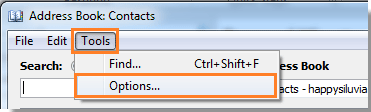
3. Στο αναδυόμενο Αντιμετώπιση διαλόγου, κάτω από το Κατά το άνοιγμα του βιβλίου διευθύνσεων, εμφανίστε πρώτα αυτήν τη λίστα διευθύνσεων ενότητα, επιλέγοντας το βιβλίο διευθύνσεων από το αναπτυσσόμενο μενού. Και μετά κάντε κλικ OK για να κλείσετε το διάλογο. Δείτε το στιγμιότυπο οθόνης:

Και το προεπιλεγμένο βιβλίο διευθύνσεων έχει αλλάξει ανάλογα με τις ανάγκες σας.
Τα καλύτερα εργαλεία παραγωγικότητας γραφείου
Kutools για το Outlook - Πάνω από 100 ισχυρές δυνατότητες για υπερφόρτιση του Outlook σας
🤖 Βοηθός αλληλογραφίας AI: Άμεσα επαγγελματικά email με μαγεία AI -- με ένα κλικ για ιδιοφυείς απαντήσεις, τέλειος τόνος, πολυγλωσσική γνώση. Μεταμορφώστε τα email χωρίς κόπο! ...
📧 Αυτοματοποίηση ηλεκτρονικού ταχυδρομείου: Εκτός γραφείου (Διαθέσιμο για POP και IMAP) / Προγραμματισμός αποστολής email / Αυτόματο CC/BCC βάσει κανόνων κατά την αποστολή email / Αυτόματη προώθηση (Σύνθετοι κανόνες) / Αυτόματη προσθήκη χαιρετισμού / Διαχωρίστε αυτόματα τα μηνύματα ηλεκτρονικού ταχυδρομείου πολλών παραληπτών σε μεμονωμένα μηνύματα ...
📨 Διαχείριση e-mail: Εύκολη ανάκληση email / Αποκλεισμός απάτης email από υποκείμενα και άλλους / Διαγραφή διπλότυπων μηνυμάτων ηλεκτρονικού ταχυδρομείου / Προχωρημένη Αναζήτηση / Ενοποίηση φακέλων ...
📁 Συνημμένα Pro: Μαζική αποθήκευση / Αποσύνδεση παρτίδας / Συμπίεση παρτίδας / Αυτόματη αποθήκευση / Αυτόματη απόσπαση / Αυτόματη συμπίεση ...
🌟 Διασύνδεση Magic: 😊Περισσότερα όμορφα και δροσερά emojis / Ενισχύστε την παραγωγικότητά σας στο Outlook με προβολές με καρτέλες / Ελαχιστοποιήστε το Outlook αντί να κλείσετε ...
???? Με ένα κλικ Wonders: Απάντηση σε όλους με εισερχόμενα συνημμένα / Email κατά του phishing / 🕘Εμφάνιση ζώνης ώρας αποστολέα ...
👩🏼🤝👩🏻 Επαφές & Ημερολόγιο: Μαζική προσθήκη επαφών από επιλεγμένα μηνύματα ηλεκτρονικού ταχυδρομείου / Διαχωρίστε μια ομάδα επαφής σε μεμονωμένες ομάδες / Κατάργηση υπενθυμίσεων γενεθλίων ...
Διανεμήθηκαν παραπάνω από 100 Χαρακτηριστικά Περιμένετε την εξερεύνηση σας! Κάντε κλικ εδώ για να ανακαλύψετε περισσότερα.

